Tuto XPTAccount Management, rodando com o IIS
Netup Games :: Área Tutoriais :: Priston Tale :: Tutoriais
Página 1 de 1
 Tuto XPTAccount Management, rodando com o IIS
Tuto XPTAccount Management, rodando com o IIS
XPT Account Manager Por PHP5 + ISS
By: ToDy
Irei ensinar vocês a colocar seu XPT Account Manager Online ultilizando o ISS e php 5
Downloads necessários:
Script PHP
PHP5
ISS: Você encontra em seu pc caso já tenha instalado ou entao instale ele com CD do windows.
Agora vamos começar, para isso voce primeiro deve instalar o ISS.
Para fazer isso entre na nossa secao de Instalação de IIS em Windows XP profissional
Instalando o PHP5:
Bom agora iremos configurar o PHP
Agora extraia os arquivos na pasta C:\\PHP
Dentro da pasta localize o arquivo “php.ini-dist”e reno meie para “php.ini”,agora abra com o bloco de notas e aperte CTRL+F e localize “doc_root =”
Aki vc devera colocar o diretório do site no caso” C:\\Inetpub\\wwwroot\\”
Ficando assim:
Configurando o ISS:
Clica em Iniciar->Configurações->Painel de controle->Ferramentas administrativas->Internet Information Services... Bom, irá aparecer um HOME, clica no (+) para expandir, clica no (+) da pasta 'Sites da web', clica com o botão direito em 'Site da web padrão' e clica em propriedades. Na aba 'Diretório Base', clique no botão configuração. Vamos configurar o PHP!!!
Clica em 'Adicionar', clique botão 'Procurar' para procurar o arquivo ' php5isapi.dll' que por padrão está no diretório C:\\Arquivos de programas\\PHP.
Em 'extensão' digite .php, no campo Limitar a: deixe marcado a opção todos
Pronto, o php será reconhecido... Clique em OK e finalize... Show!? rsrsrs
Agora pega os arquivos do XPTAccount_Management, aquela pasta toda e copia para o seguinte diretório (crie uma pasta “Ex:pstale” dentro desse diretório): C:\\Inetpub\\wwwroot\\pstale que é onde o IIS configura como diretório padrão!!! Agora vamos testar esse treco todo!!!
Acesse o browser e digite no endereço: http://localhost/pstale/index.php
Deverá aparecer uma página com as opções de login e senha, etc...
Créditos:ForumGNN
Configurando o XPT Account Manager
Agora estamos chegando ao fim :
Se você n sabe qual é o nome do seu servidor SQL veja na foto a seguir:
Ex De Config:
Agora so resta fazer um pequeno ajuste para que a php funcione corretamente:
Vá em propriedades do Meu Computador
Depois avançado>propriedades de ambiente(foto abaixo)
Em variáveis se sistema localize “Path”
Clique em editar e no final da linha coloque “;c:\\php” veja na foto \\/
Agora sua pagina já deve estar funcionando corretamente muito obtigado e até Mais
By:•ToDy
By: ToDy
Irei ensinar vocês a colocar seu XPT Account Manager Online ultilizando o ISS e php 5
Downloads necessários:
Script PHP
PHP5
ISS: Você encontra em seu pc caso já tenha instalado ou entao instale ele com CD do windows.
Agora vamos começar, para isso voce primeiro deve instalar o ISS.
Para fazer isso entre na nossa secao de Instalação de IIS em Windows XP profissional
Instalando o PHP5:
Bom agora iremos configurar o PHP
Agora extraia os arquivos na pasta C:\\PHP
Dentro da pasta localize o arquivo “php.ini-dist”e reno meie para “php.ini”,agora abra com o bloco de notas e aperte CTRL+F e localize “doc_root =”
Aki vc devera colocar o diretório do site no caso” C:\\Inetpub\\wwwroot\\”
Ficando assim:
Configurando o ISS:
Clica em Iniciar->Configurações->Painel de controle->Ferramentas administrativas->Internet Information Services... Bom, irá aparecer um HOME, clica no (+) para expandir, clica no (+) da pasta 'Sites da web', clica com o botão direito em 'Site da web padrão' e clica em propriedades. Na aba 'Diretório Base', clique no botão configuração. Vamos configurar o PHP!!!
Clica em 'Adicionar', clique botão 'Procurar' para procurar o arquivo ' php5isapi.dll' que por padrão está no diretório C:\\Arquivos de programas\\PHP.
Em 'extensão' digite .php, no campo Limitar a: deixe marcado a opção todos
Pronto, o php será reconhecido... Clique em OK e finalize... Show!? rsrsrs
Agora pega os arquivos do XPTAccount_Management, aquela pasta toda e copia para o seguinte diretório (crie uma pasta “Ex:pstale” dentro desse diretório): C:\\Inetpub\\wwwroot\\pstale que é onde o IIS configura como diretório padrão!!! Agora vamos testar esse treco todo!!!
Acesse o browser e digite no endereço: http://localhost/pstale/index.php
Deverá aparecer uma página com as opções de login e senha, etc...
Créditos:ForumGNN
Configurando o XPT Account Manager
Agora estamos chegando ao fim :
<?
define("XPT","1");
// version;
$version="XPT: Account manager/ version 1.23";
include_once "class.func.php";
$func=new func;
// PRISTON TALE SERVER ROOT
$rootDir = "local onde tá o servidor ex: D:/PTServer/ obs:as barras são essas ae mesmo se vc colocar a outra barra da erro";
// PRISTON TALE DATASERVER
// EVERYONE PERMISSION
$dirUserData = $rootDir."DataServer/userdata/";
$dirUserInfo = $rootDir."DataServer/userinfo/";
$dirUserDelete = $rootDir."DataServer/deleted/";
// ADMIN ACCOUNT
// FULLY CONTROL CHARACTER
// EDIT LEVEL / GOLD / MOVE CHAR / RENAME CHAR / CHANGE CLASS / RANK UP TIER / SHOW USER PASSWORD
$adminList=array();
$adminList[]="id do administrador";
$adminList[]="id do administrador";
$adminList[]="id do administrador";
// MOD ACCOUNT
// MOVE CHAR / RENAME CHAR / CHANGE CLASS / CREATE / RECOVER / DELTETE
$modList=array();
$modList[]="link";
// NORMAL USER
// CREATE / RECOVER / DELTETE / EDIT SKILL,STATE POINTS / CREATE, CHANGE PW ACCOUNT / RECOVER HAIR
// CHANGE ABC TO YOUR COMPUTER NAME
$connection_string = 'DRIVER={SQL Server};SERVER= nome do servidor SQL ;DATABASE=accountdb';
// CHANGE SQL USER AND PASSWORD
$user = 'sa';
$pass = 'a senha é aquela que você colocou quando instalou o microsoft sql server';
?>
Se você n sabe qual é o nome do seu servidor SQL veja na foto a seguir:
Ex De Config:
<?
define("XPT","1");
// version;
$version="XPT: Account manager/ version 1.23";
include_once "class.func.php";
$func=new func;
// PRISTON TALE SERVER ROOT
$rootDir = "C:/PTServer/";
// PRISTON TALE DATASERVER
// EVERYONE PERMISSION
$dirUserData = $rootDir."DataServer/userdata/";
$dirUserInfo = $rootDir."DataServer/userinfo/";
$dirUserDelete = $rootDir."DataServer/deleted/";
// ADMIN ACCOUNT
// FULLY CONTROL CHARACTER
// EDIT LEVEL / GOLD / MOVE CHAR / RENAME CHAR / CHANGE CLASS / RANK UP TIER / SHOW USER PASSWORD
$adminList=array();
$adminList[]="testes";
$adminList[]="testes1";
$adminList[]="testes2";
// MOD ACCOUNT
// MOVE CHAR / RENAME CHAR / CHANGE CLASS / CREATE / RECOVER / DELTETE
$modList=array();
$modList[]="link";
// NORMAL USER
// CREATE / RECOVER / DELTETE / EDIT SKILL,STATE POINTS / CREATE, CHANGE PW ACCOUNT / RECOVER HAIR
// CHANGE ABC TO YOUR COMPUTER NAME
$connection_string = 'DRIVER={SQL Server};SERVER=POOL;DATABASE=accountdb';
// CHANGE SQL USER AND PASSWORD
$user = 'sa';
$pass = '123456';
?>
Agora so resta fazer um pequeno ajuste para que a php funcione corretamente:
Vá em propriedades do Meu Computador
Depois avançado>propriedades de ambiente(foto abaixo)
Em variáveis se sistema localize “Path”
Clique em editar e no final da linha coloque “;c:\\php” veja na foto \\/
Agora sua pagina já deve estar funcionando corretamente muito obtigado e até Mais
By:•ToDy
 Tópicos semelhantes
Tópicos semelhantes» Tuto XPTAccount Management., rodando com o VertrigoServ
» Tuto XPT Account Management., rodando com XAMPP
» Tuto XPT Account Management., rodando com XAMPP
Netup Games :: Área Tutoriais :: Priston Tale :: Tutoriais
Página 1 de 1
Permissões neste sub-fórum
Não podes responder a tópicos|
|
|

